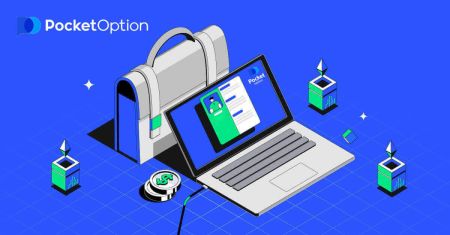Kaip atsisiųsti ir įdiegti nešiojamojo kompiuterio / asmeninio kompiuterio „Pocket Option“ programą („Windows“)
Suteikiame klientams galimybę vykdyti visavertę prekybą ir naudotis visomis Pocket Option prekybos platformos teikiamomis funkcijomis. Atsisiųskite oficialią „Pocket Option“ programą savo „Windows“ įrenginiui ir gaukite tiesioginę prieigą prie pažangiausios prekybos patirties iš bet kurios pasaulio vietos.
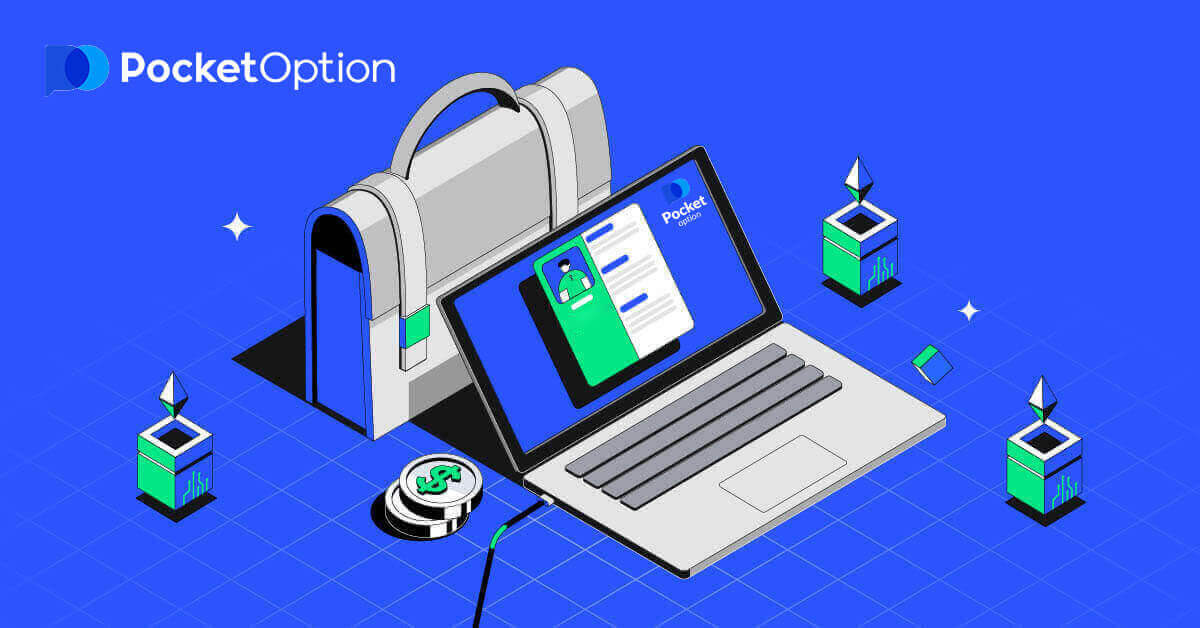
Kaip atsisiųsti ir įdiegti „Pocket Option“ programą nešiojamajame / asmeniniame kompiuteryje
Prekybos platformos darbalaukio programa yra lygiai tokia pati kaip žiniatinklio versija. Vadinasi, nekils problemų prekiaujant ir pervedant lėšas.
Atsisiųskite oficialią „Pocket Option“ programą čia savo nešiojamajame / asmeniniame kompiuteryje.
Gaukite „Pocket Option“ programą
Sėkmingai atsisiuntę, atlikite šiuos veiksmus, kad įdiegtumėte jį savo nešiojamajame / asmeniniame kompiuteryje:
1. Raskite ir dukart spustelėkite failą PocketOptionSetup.msi . (Paprastai jis bus atsisiuntimų aplanke.)
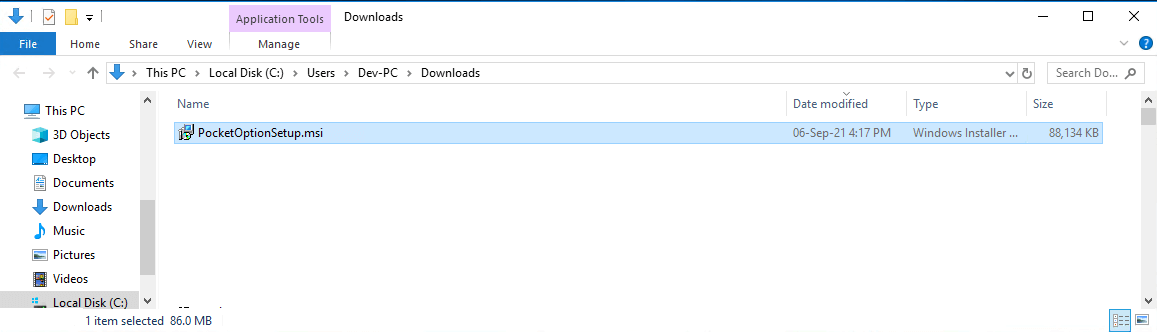
2. Atsiras dialogo langas. Vykdykite instrukcijas, kad įdiegtumėte programinę įrangą.
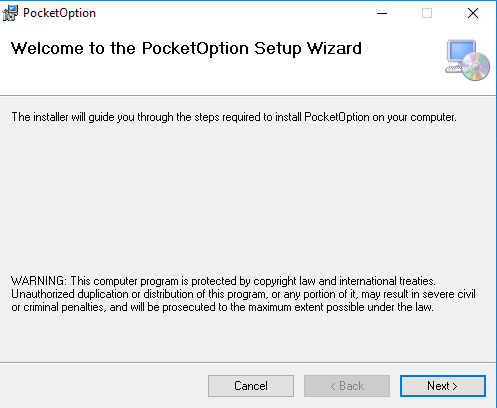
3. Programinė įranga bus įdiegta. Dabar galite atidaryti programą (paprastai ji bus darbalaukio ekrane.)
Paleidę programą. Jis nuves jus į demonstracinį prekybos puslapį . Spustelėkite „TĘSTI DEMO PREKYBĄ“, kad pradėtumėte prekiauti su 10 000 USD demonstracinėje sąskaitoje
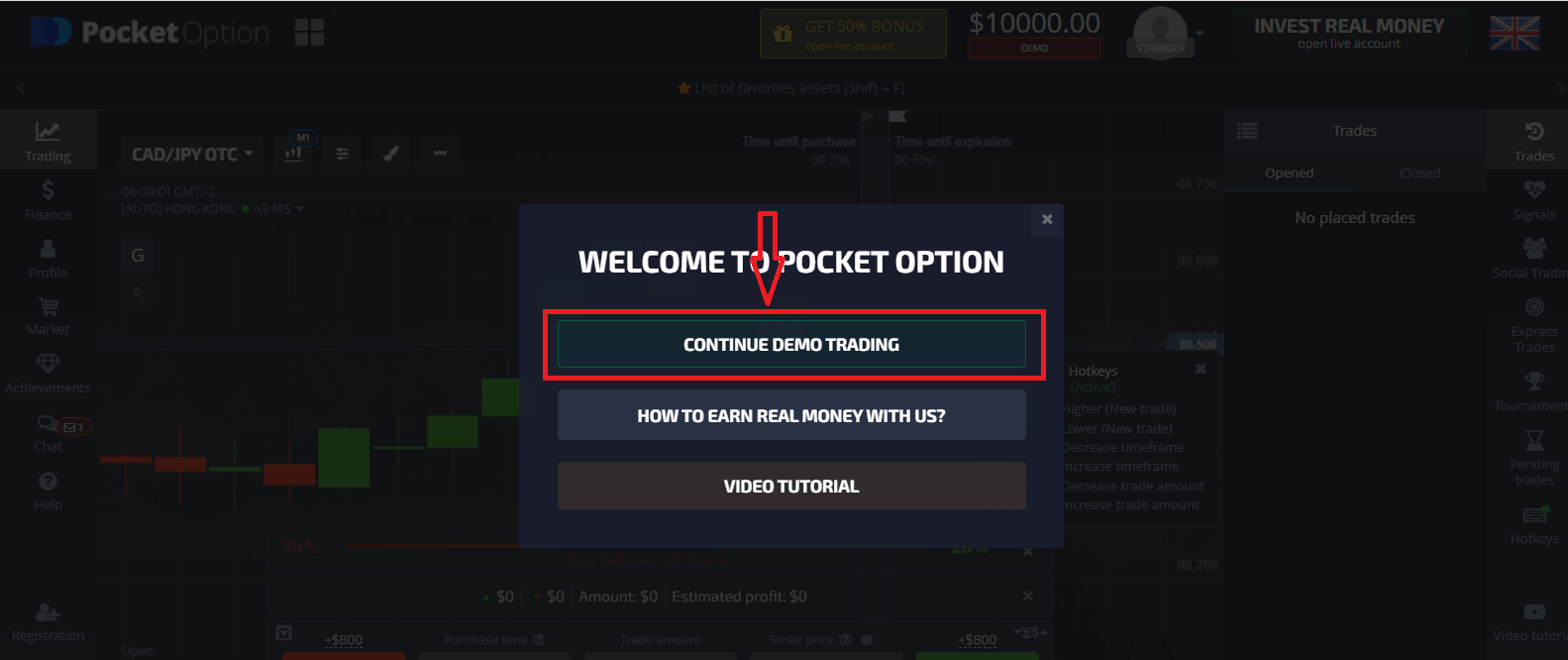
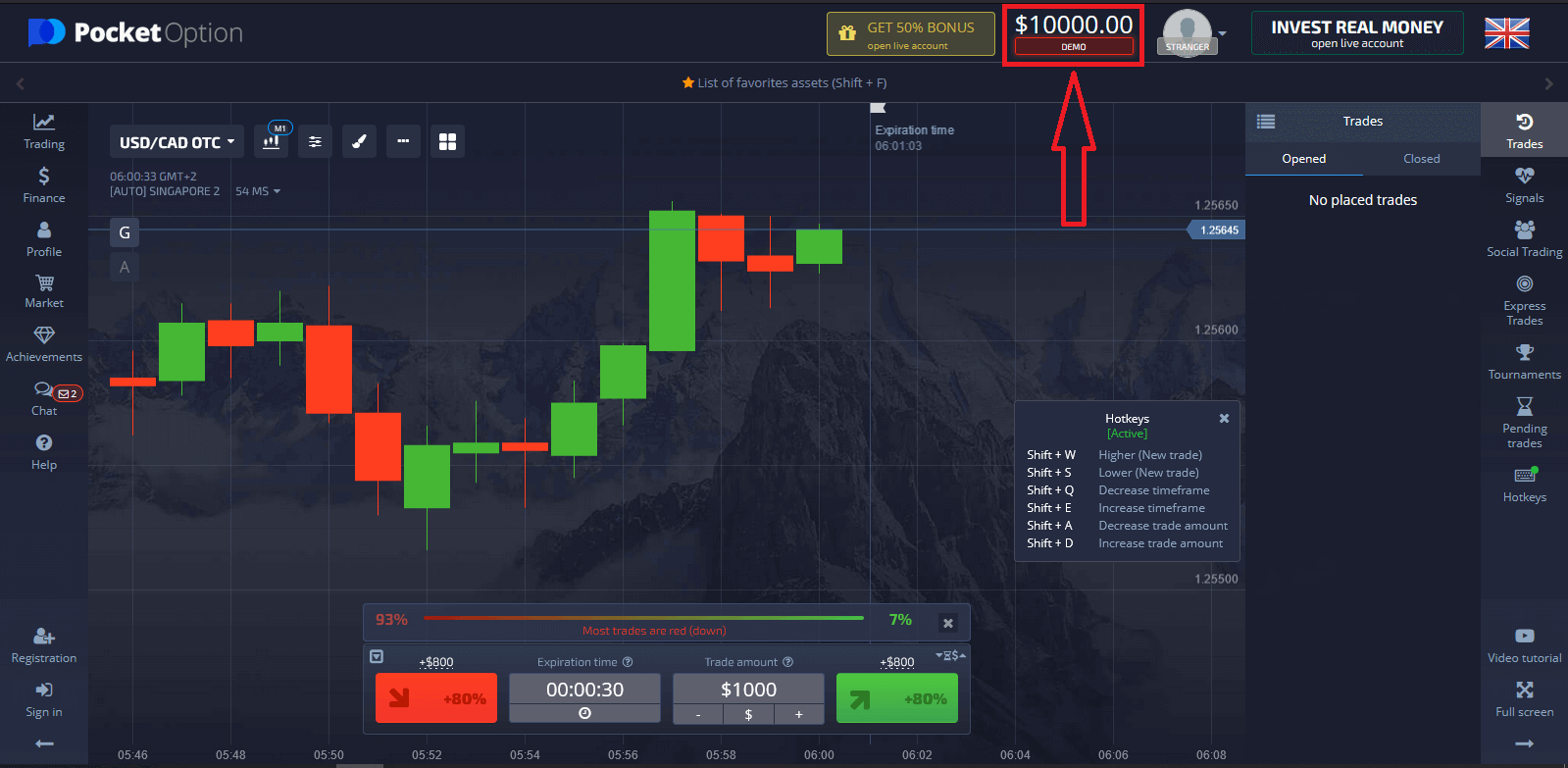
Norėdami toliau naudotis sąskaita, išsaugokite prekybos rezultatus ir galite prekiauti tikroje sąskaitoje. Spustelėkite „REGISTRACIJA“, kad sukurtumėte „Pocket Option“ paskyrą.
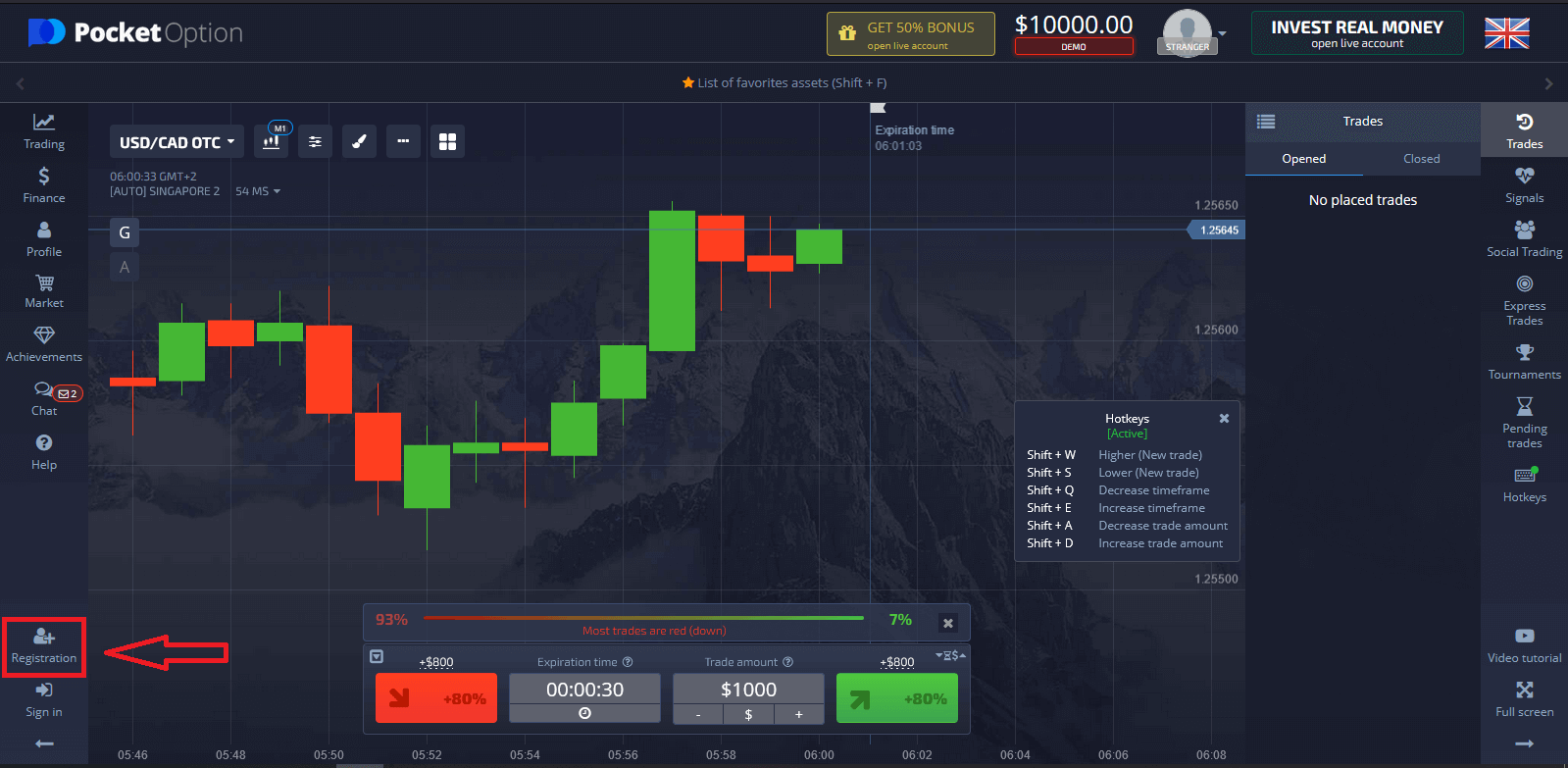
Yra trys galimos parinktys: prisiregistravimas naudojant savo el. pašto adresą, Facebook paskyrą arba Google paskyrą , kaip nurodyta toliau . Viskas, ko jums reikia, yra pasirinkti tinkamą metodą ir sukurti slaptažodį.
Kaip užsiregistruoti el
1. Galite
prisiregistruoti prie paskyros platformoje spustelėdami mygtuką „
Registracija “ apatiniame kairiajame kampe.
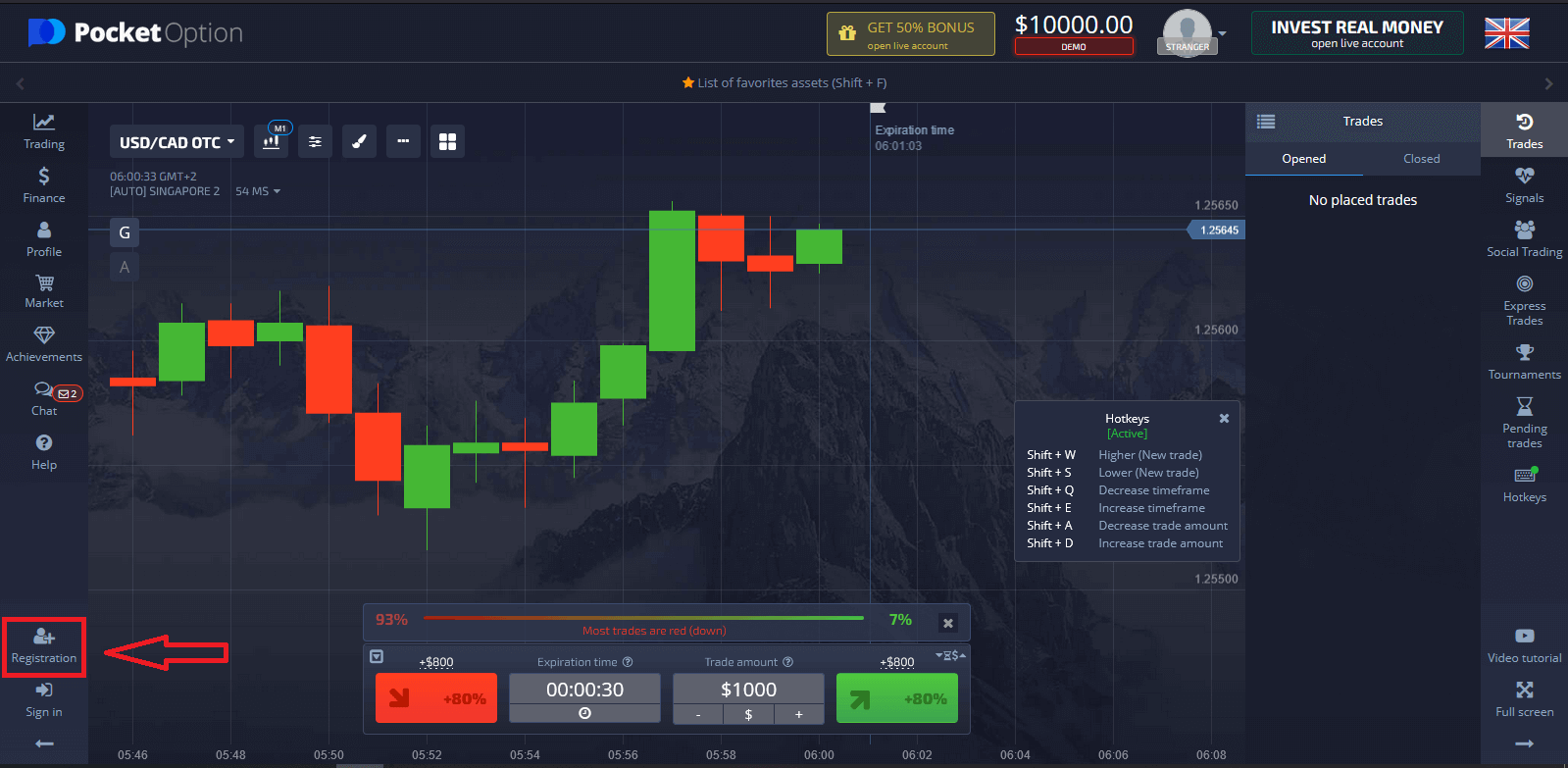
Arba spustelėkite mygtuką „ Registracija “ viršutiniame dešiniajame kampe.
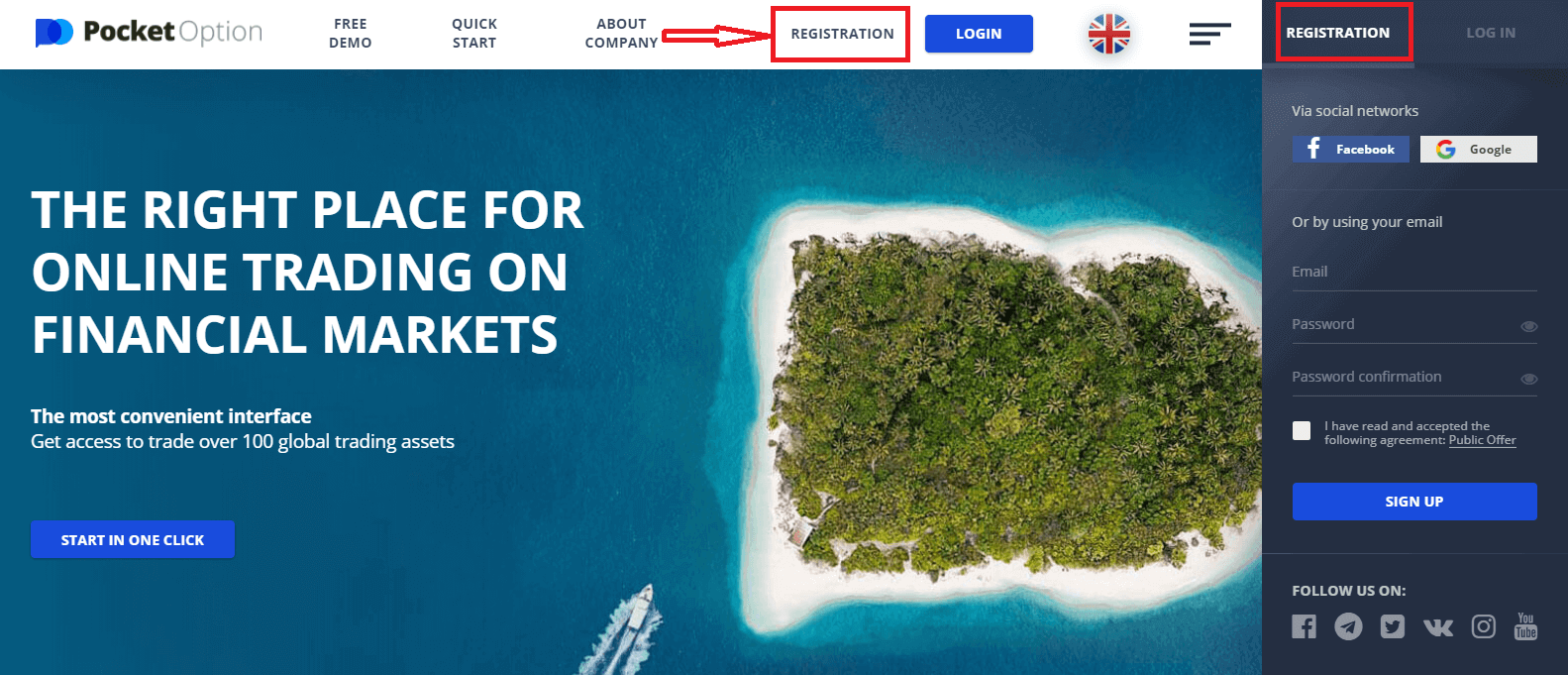
2. Norėdami užsiregistruoti, turite užpildyti reikiamą informaciją ir paspausti "REGISTRACIJA"
- Įveskite galiojantį el. pašto adresą.
- Sukurkite stiprų slaptažodį.
- Perskaitykite susitarimą ir patikrinkite _
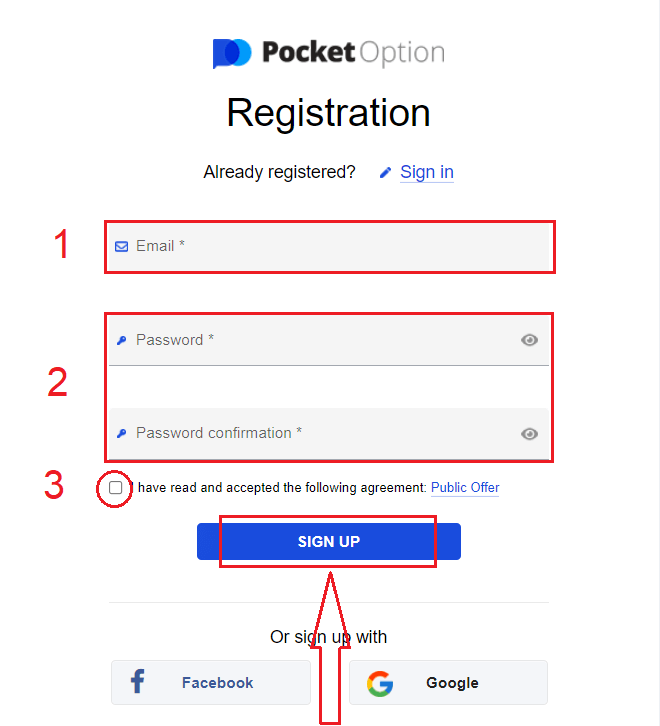
Galiausiai, pasieksite savo el. paštą , „Pocket Option“ atsiųs jums patvirtinimo laišką . Spustelėkite tame laiške esančią nuorodą, kad suaktyvintumėte paskyrą. Taigi, baigsite registruotis ir suaktyvinsite paskyrą.
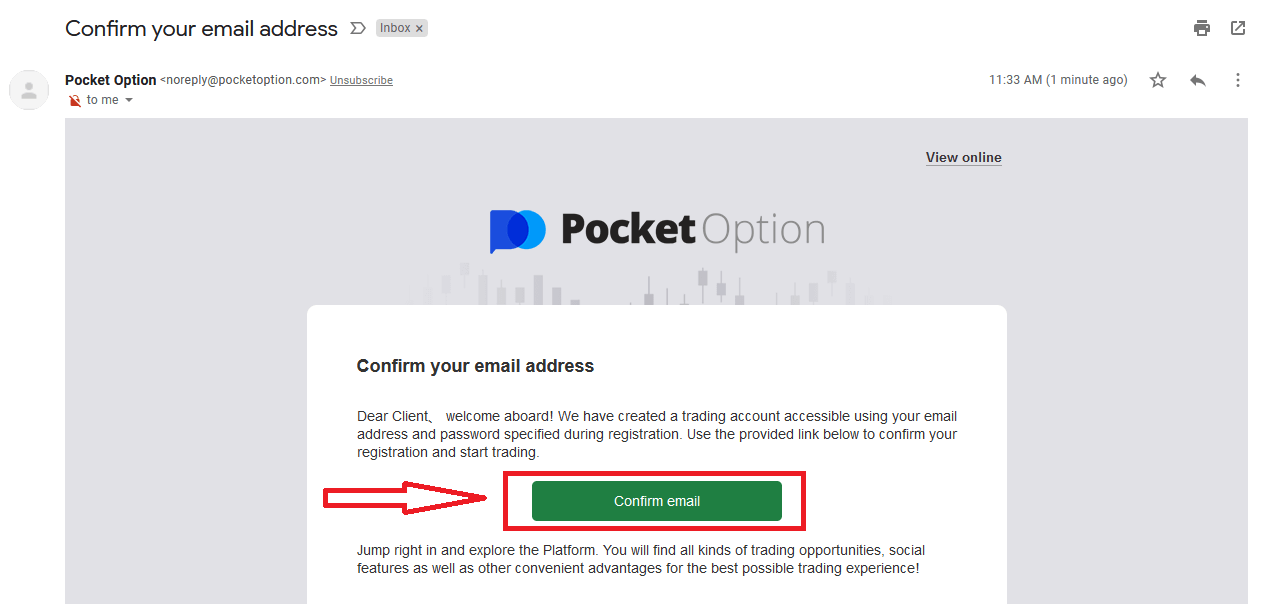
Sveikiname! Sėkmingai užsiregistravote ir jūsų el. paštas patvirtintas.
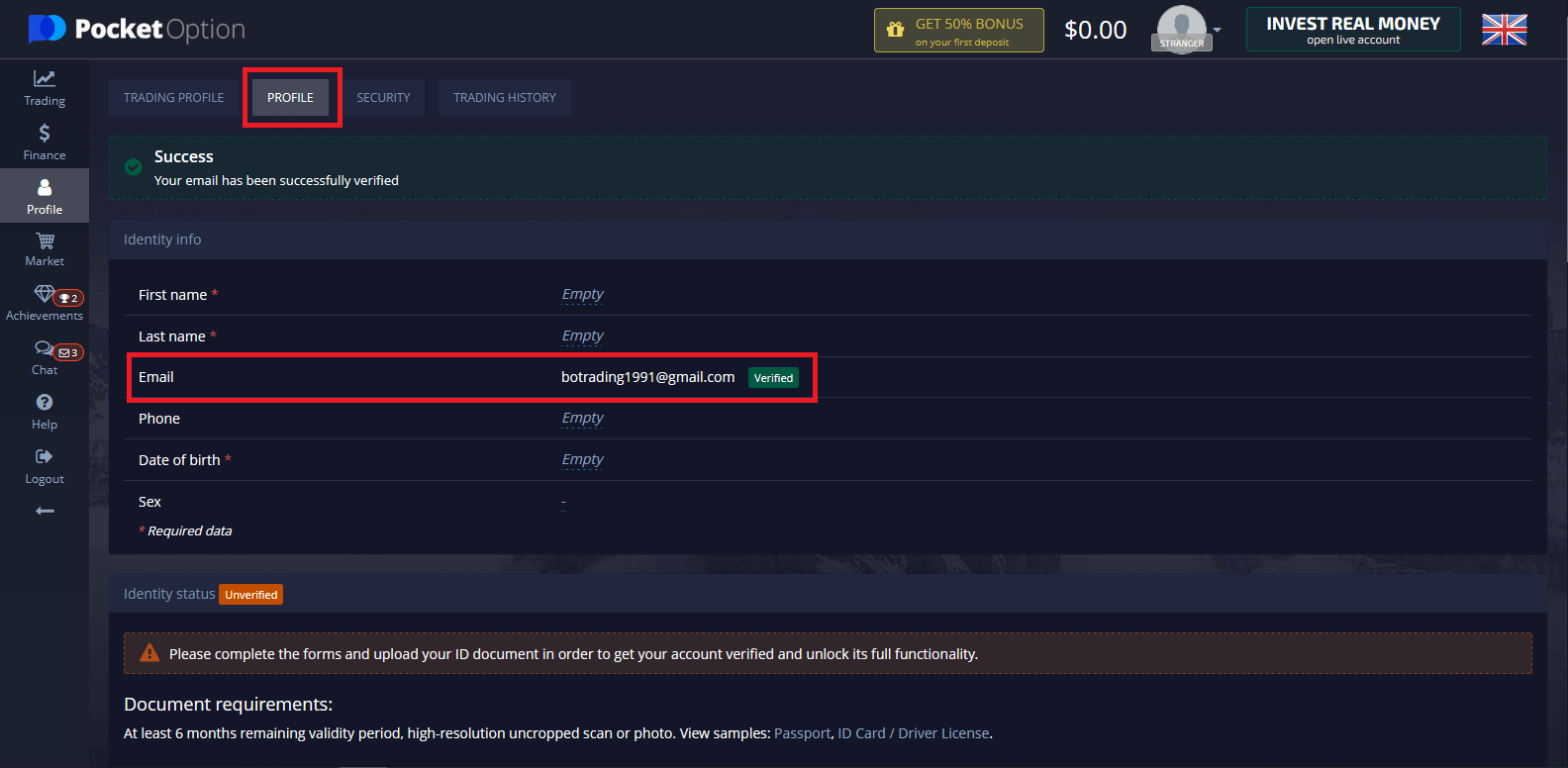
Jei norite naudoti demonstracinę sąskaitą, spustelėkite „Prekyba“ ir „Greitos prekybos demonstracinė sąskaita“
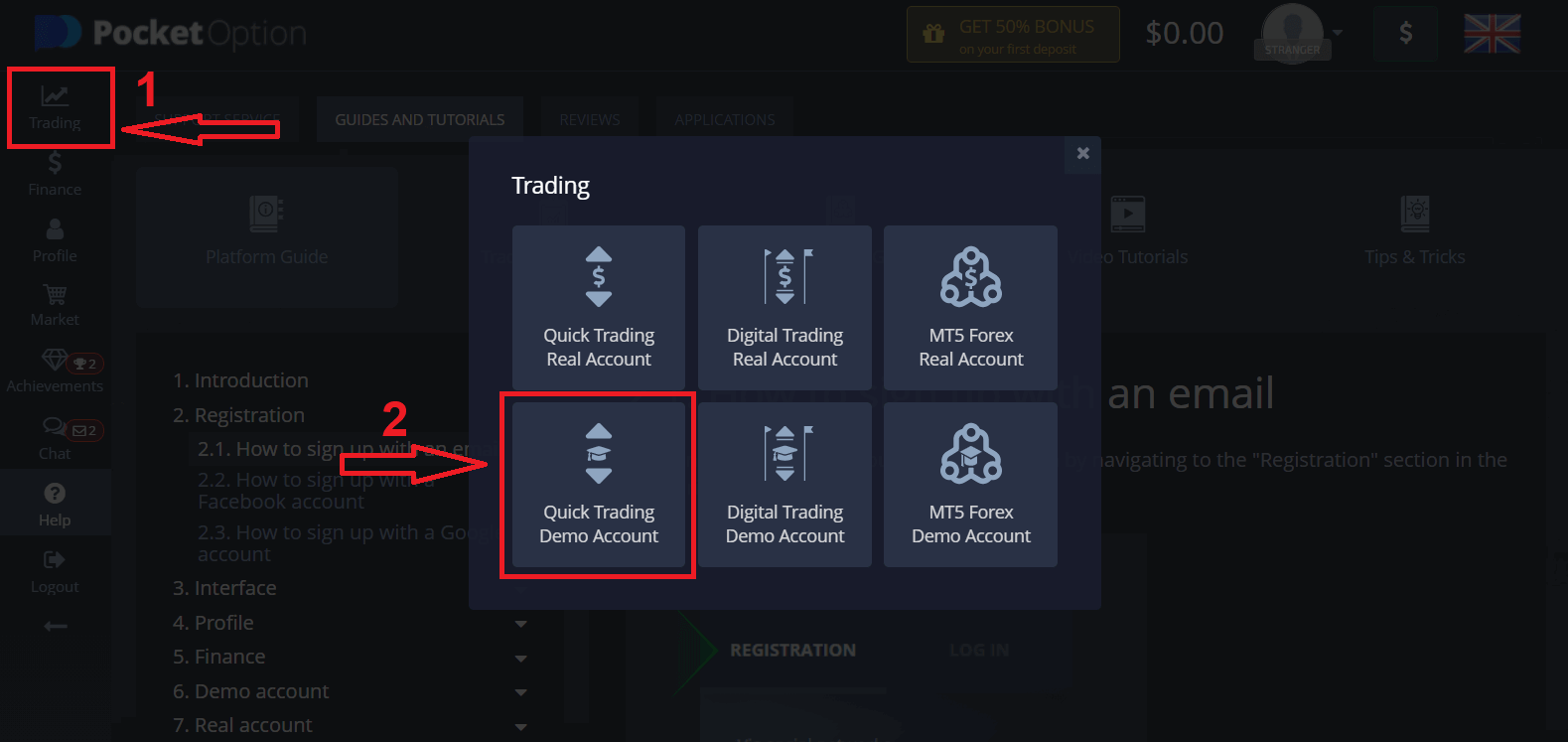
Spustelėkite „Tęsti DEMO PREKYBĄ“
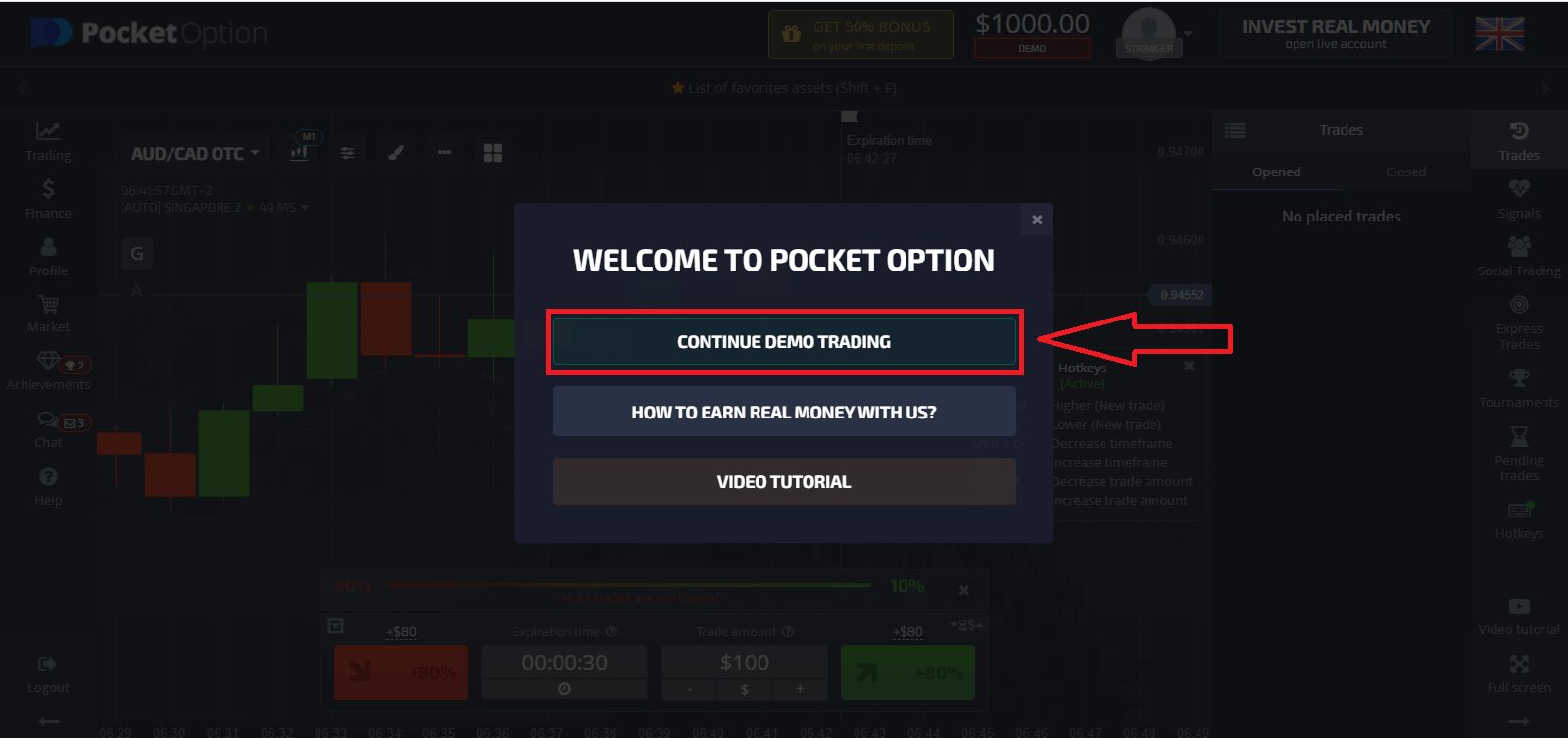
Dabar galite pradėti prekybą. Demonstracinėje sąskaitoje turite 1000 USD, taip pat galite prekiauti tikroje sąskaitoje po indėlio.
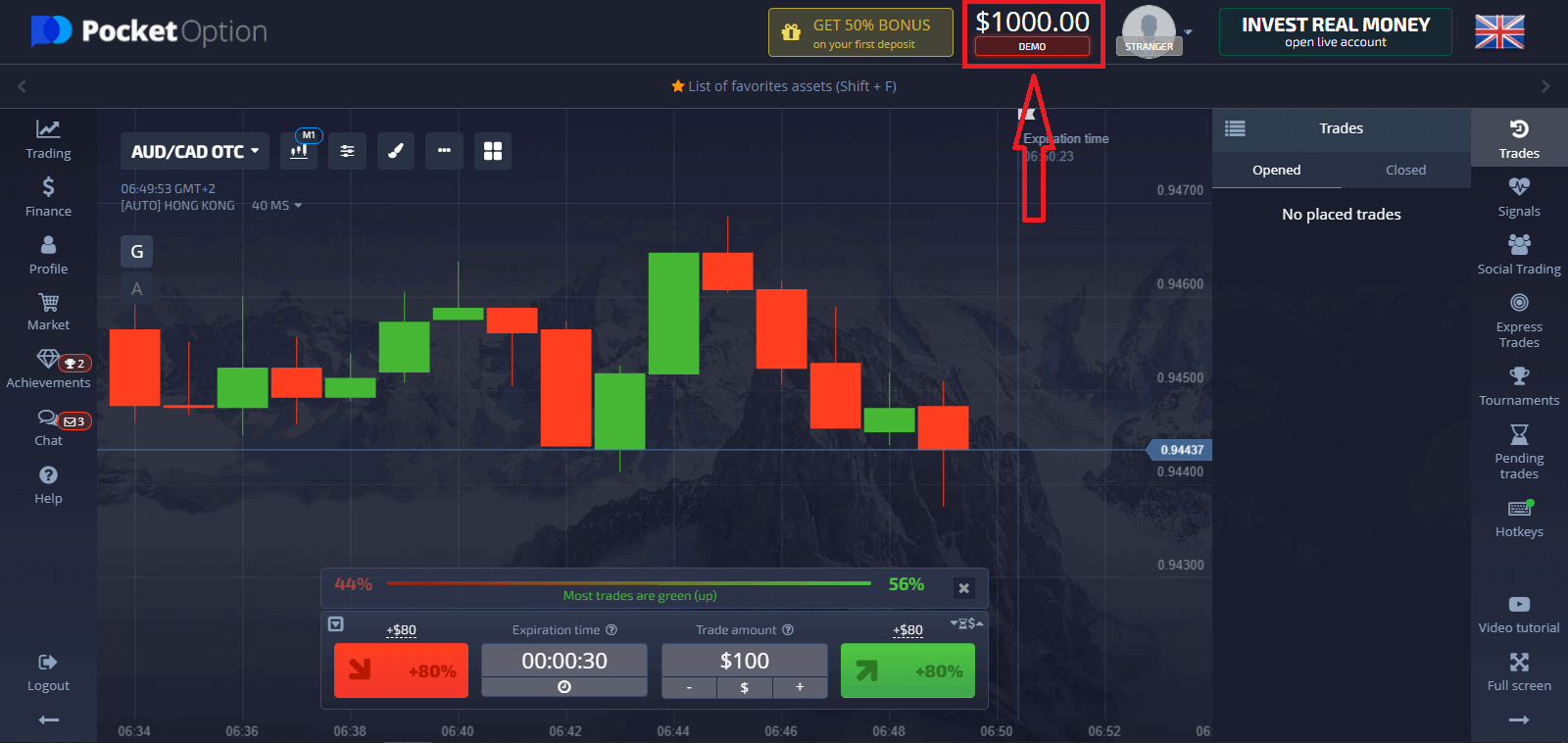
Jei norite naudoti tikrąją sąskaitą, spustelėkite „Prekyba“ ir „Greita prekyba tikra sąskaita“.

Norėdami pradėti tiesioginę prekybą, turite investuoti į savo sąskaitą (minimali investicijų suma yra 10 USD).
Kaip padaryti įnašą kišenėje
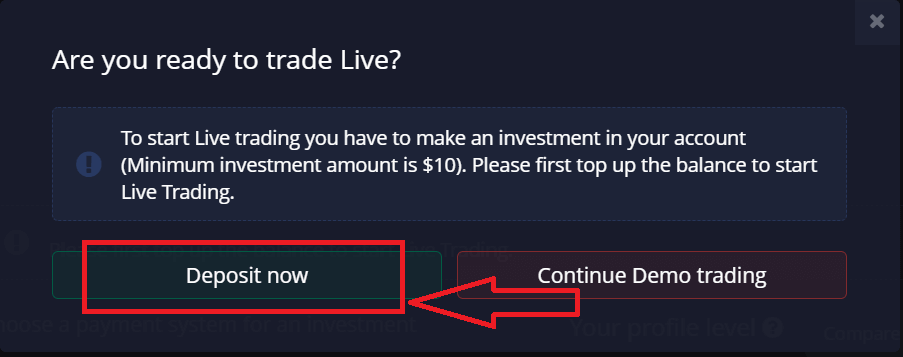
Kaip užsiregistruoti naudojant Facebook paskyrą
Taip pat turite galimybę atidaryti savo paskyrą per internetą per Facebook paskyrą ir tai padaryti galite vos keliais paprastais žingsniais:1. Spustelėkite Facebook mygtuką
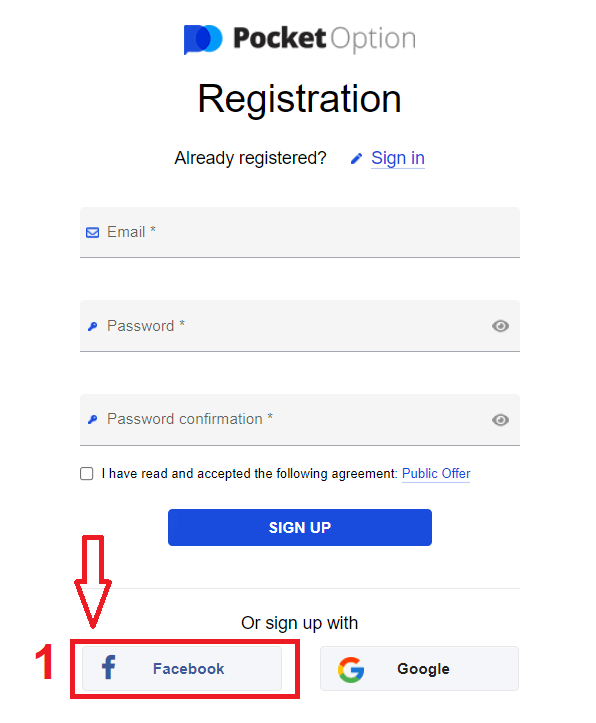
2. Atsidarys Facebook prisijungimo langas, kuriame turėsite įvesti savo el. kurį naudojote registruodamiesi „Facebook“
3. Įveskite slaptažodį iš „Facebook“ paskyros
4. Spustelėkite „Prisijungti“
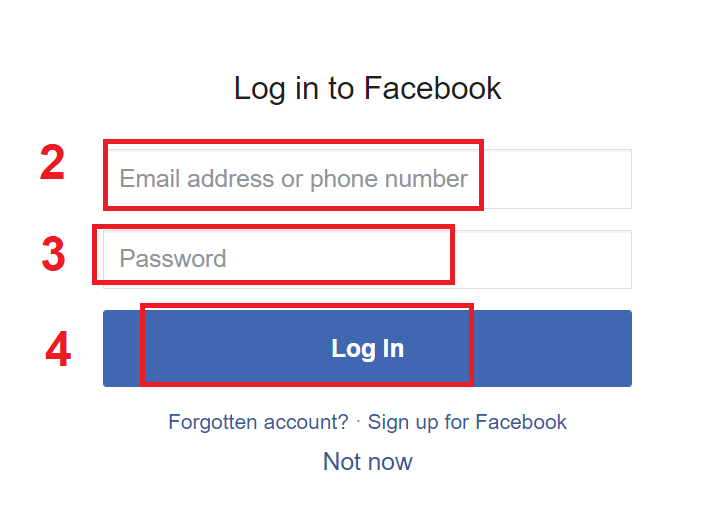
Kai spustelėsite mygtuką „Prisijungti“ , „Pocket Option“ prašo prieigos prie: Jūsų vardo ir profilio nuotraukos bei elektroninio pašto adresas. Spustelėkite Tęsti...
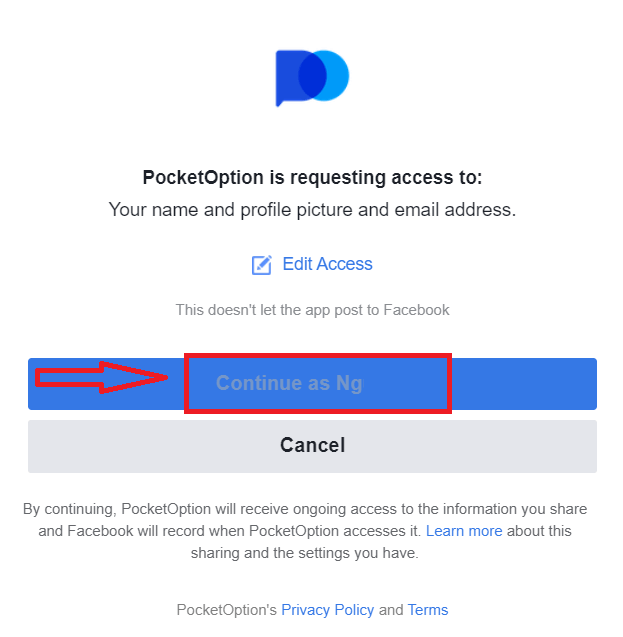
Po to būsite automatiškai nukreipti į Pocket Option platformą.
Kaip užsiregistruoti naudojant Google paskyrą
1. Norėdami prisiregistruoti naudodami Google paskyrą, spustelėkite atitinkamą mygtuką registracijos formoje.
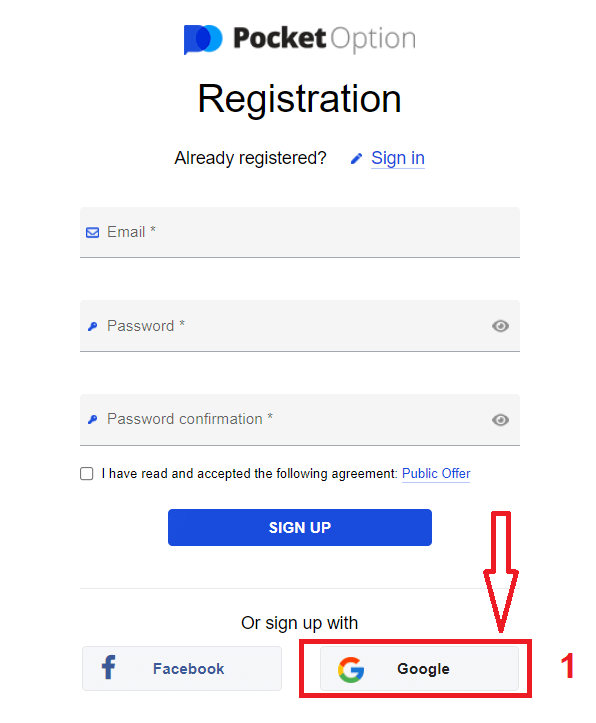
2. Naujai atsidariusiame lange įveskite savo telefono numerį arba el. pašto adresą ir spustelėkite „Kitas“.
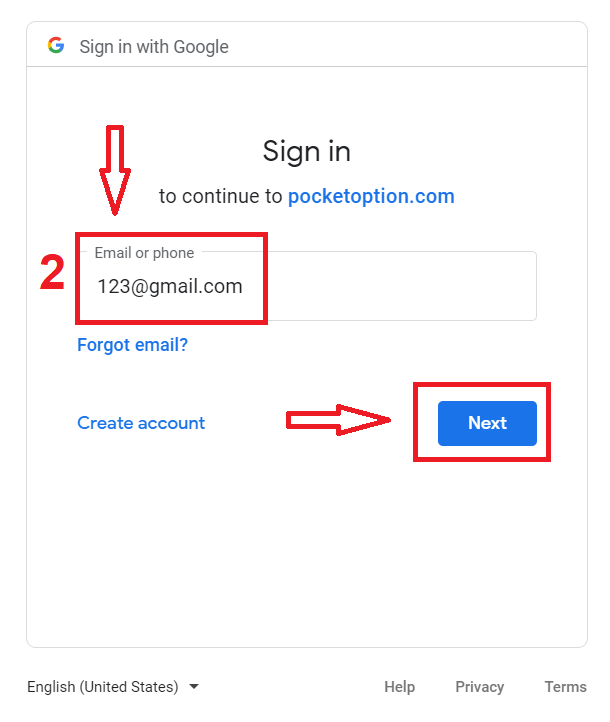
3. Tada įveskite savo „Google“ paskyros slaptažodį ir spustelėkite „Kitas“.
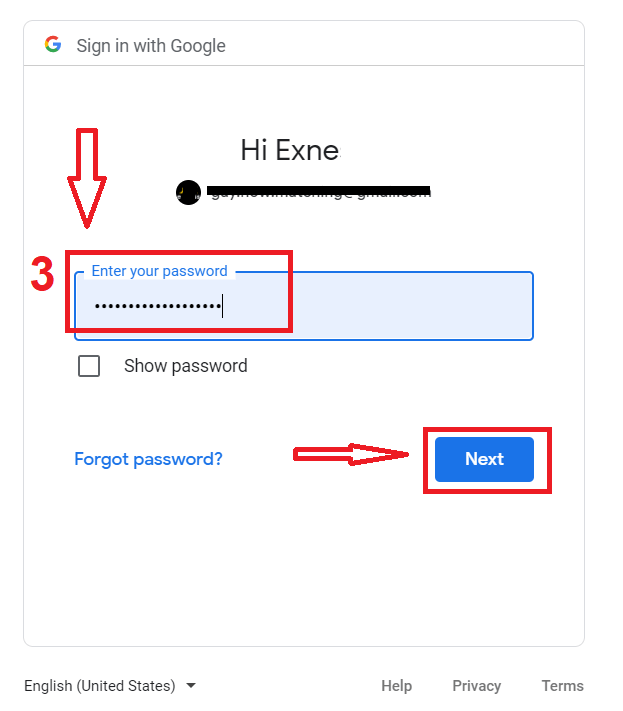
Po to vykdykite instrukcijas, išsiųstas iš tarnybos jūsų el. pašto adresu.